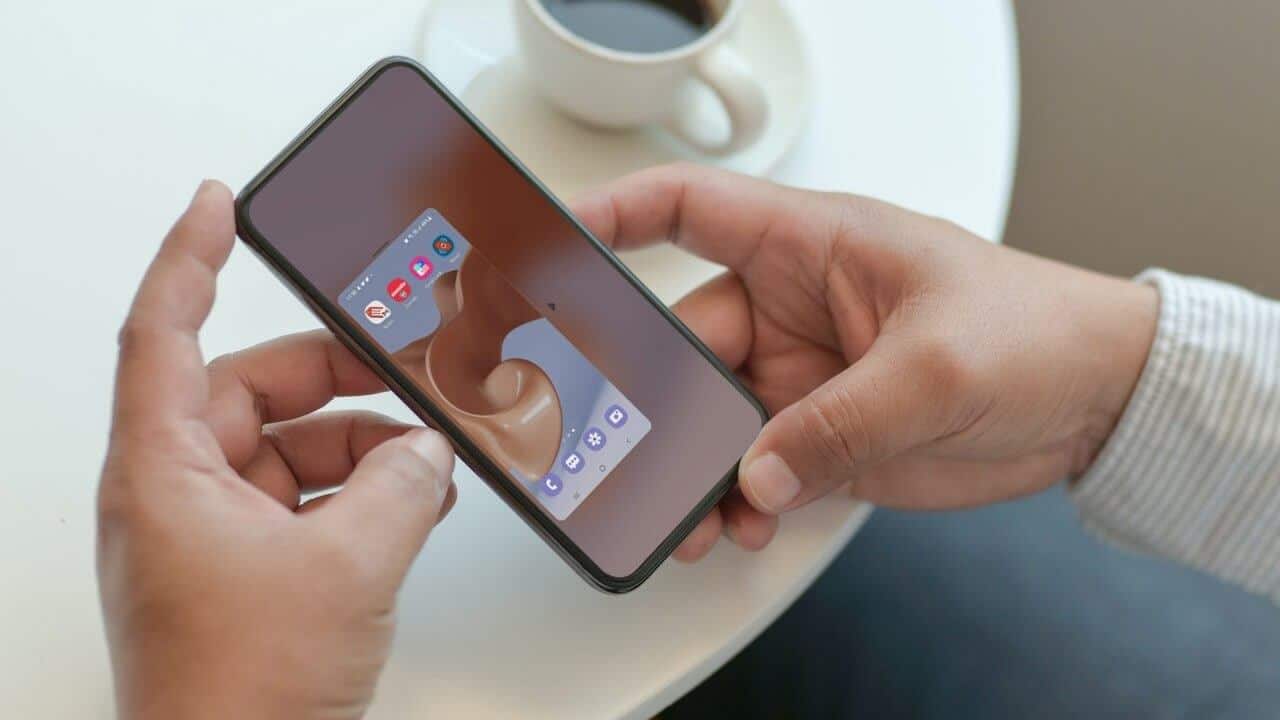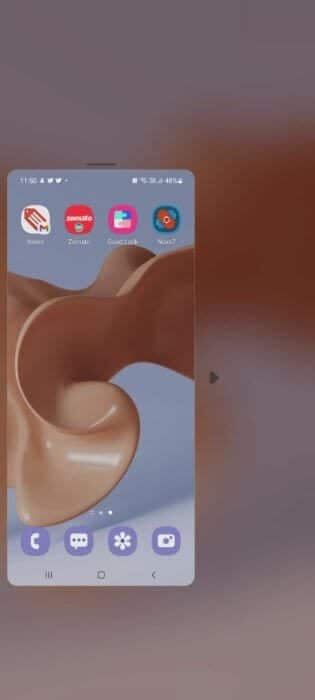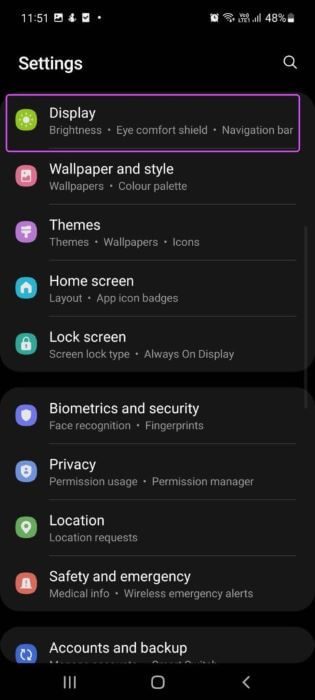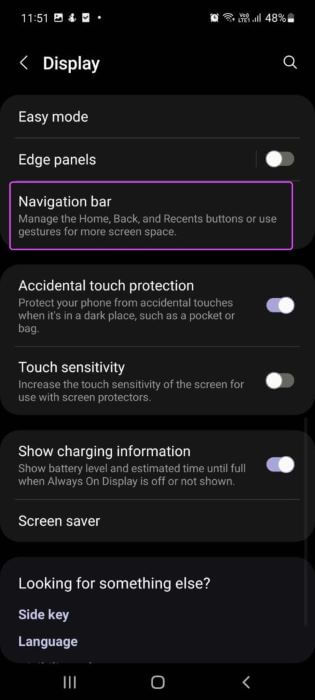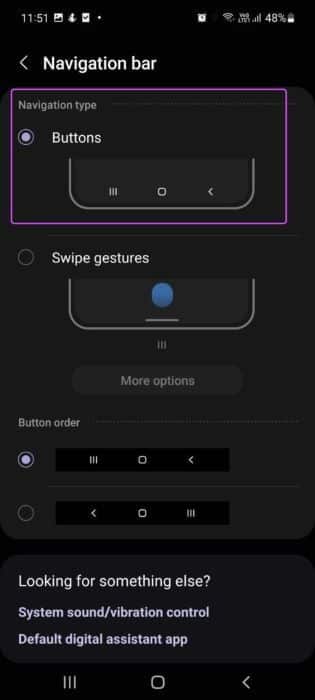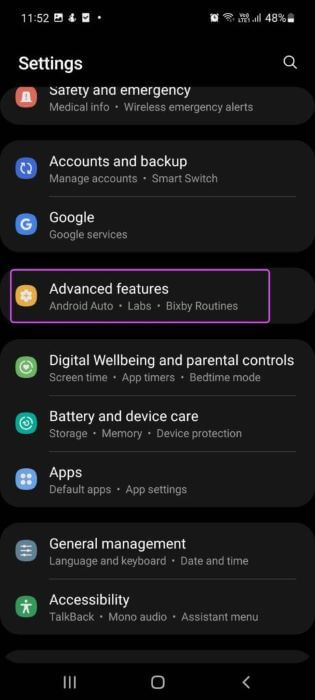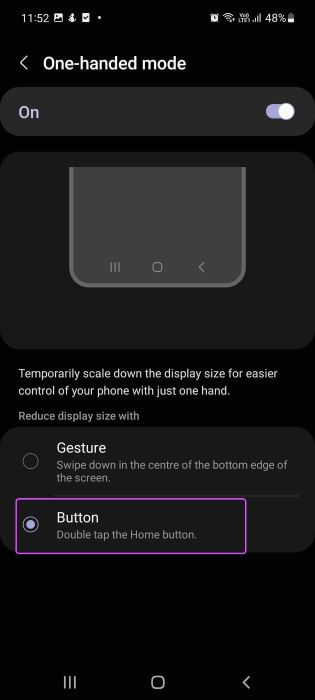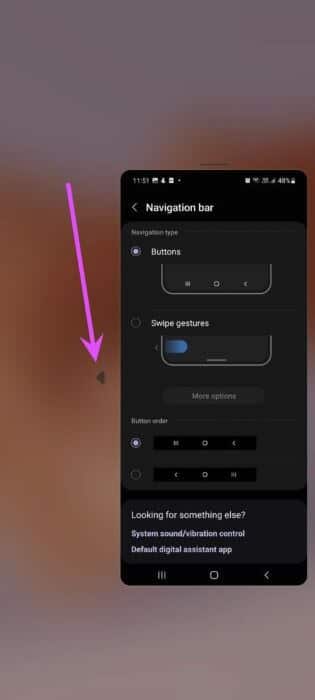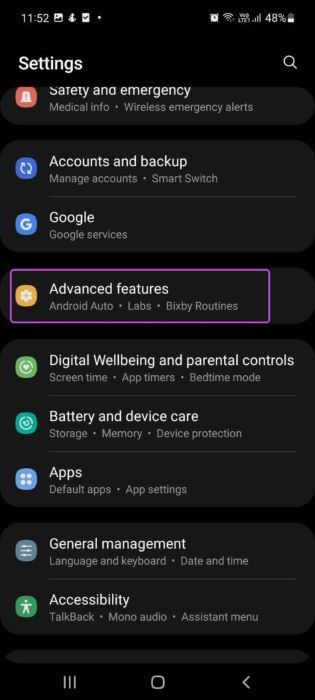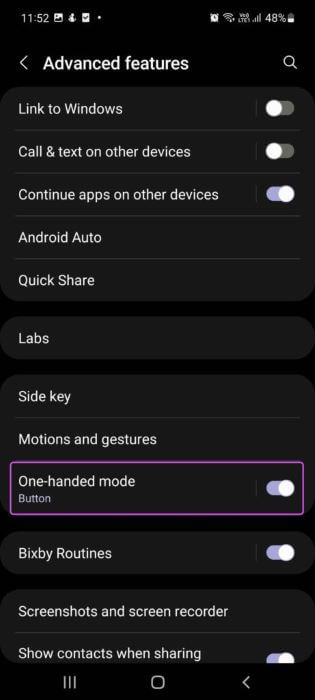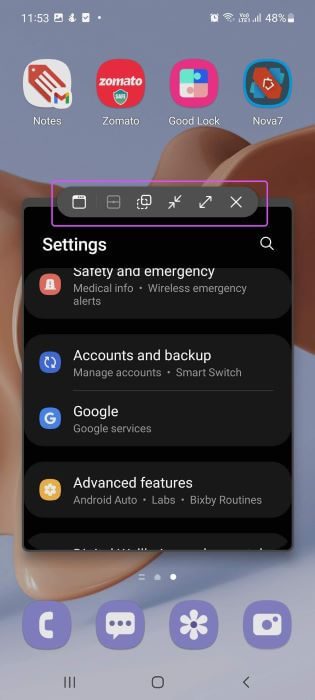삼성 갤럭시 폰에서 한 손 모드를 사용하는 방법
스마트폰의 평균 화면 크기가 감당할 수 없는 수준에 이르렀다는 것은 의심의 여지가 없습니다. Android 기기 제조업체의 최신 제품이 거의 7인치에 도달함에 따라 한 손으로 사용자 인터페이스를 탐색하는 일이 확장될 수 있습니다. 삼성은 전용 한 손 모드를 탑재했습니다. 하나의 UI 문제를 해결하기 위해. 다음은 Samsung Galaxy 휴대폰에서 한 손 모드를 사용하는 방법입니다. 이름에서 알 수 있듯이 한 손 모드는 태블릿을 쉽게 사용할 수 있도록 설계되었습니다. 한 손으로 모드를 조작하면 운영 체제가 전체 화면을 축소하여 동일한 사용자 인터페이스를 편안하게 사용할 수 있도록 합니다. 어떤 애드온이 실행되고 있는지 확인해 봅시다. 할까요?
한 손 제스처 모드 활성화
One UI에서 운영 체제를 탐색하는 방법에는 두 가지가 있습니다. 이전 탐색 버튼(홈, 최근, 뒤로)을 사용하거나 제스처를 선택하여 사용자 인터페이스를 탐색할 수 있습니다.
제스처를 사용하는 경우 하단 중앙에서 아래로 스와이프하기만 하면 One UI가 한 손 모드로 전환됩니다.
그라데이션 테마의 배경과 일치하는 배경이 있는 플로팅 UI가 표시됩니다.
왼손잡이인 경우 클릭할 수 있습니다. 왼쪽 화살표 그리고 한 손으로 모드를 왼쪽으로 이동합니다. 마찬가지로 오른쪽 화살표 로 옮기다 반대 방향.
한 손으로 모드의 크기를 조정할 수 있는 방법은 없습니다. 그러나 상단 막대를 사용하여 창의 위치를 조정할 수 있습니다. 상단 바를 길게 누릅니다. 그런 다음 끌어서 놓기를 사용하여 창을 이동합니다.
탐색 버튼을 사용하여 한 손 모드 활성화
갤럭시 폰에서 내비게이션 버튼을 사용한다면, 한 손 모드를 사용하는 홈버튼 트릭을 권장합니다. 여기에서 설정을 약간 조정해야 합니다.
먼저 탐색 버튼으로 돌아가서 사용자 인터페이스를 둘러본 다음 한 손 모드에서 설정을 변경하는 방법을 보여 드리겠습니다.
단계1 : 열다 설정 메뉴 على 갤럭시 폰 당신의.
단계2 : 로 이동 표시하다.
표 3 : 아래로 스크롤하여 선택 탐색 모음.
단계4 : 목록에서 탐색 유형 퍄퍄퍄퍄퍄퍄퍄 버튼. 같은 것에서 목록 , 당신은 할 수있다 버튼 순서 변경 또한.
One UI를 제스처에서 탐색 버튼으로 변경한 후 다음 단계를 수행할 수 있습니다.
단계1 : 아래로 스와이프하여 공개 알림 센터.
단계2 : 퍄퍄퍄 설정 기어 위.
표 3 : من 설정 메뉴 , 이동 고급 기능.
단계4 : 퍄퍄퍄 한 손 모드 그리고 누르다 버튼.
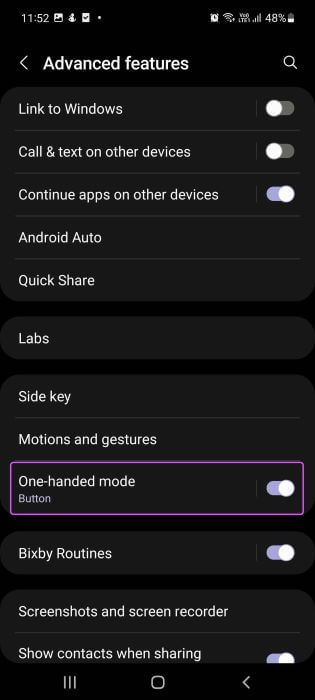
이제부터 홈 버튼을 두 번 클릭하여 한 손 모드를 활성화할 수 있습니다. 일반적인 한 손 모드 기능은 위에서 설명한 것처럼 동일하게 유지됩니다.
한 손 모드 종료
한 손으로 포즈를 취하는 것은 매우 쉽습니다. 측면 화살표를 두 번 클릭해야 One UI 인터페이스가 원래 모양으로 돌아갑니다.
주의할 때 스크린샷 찍기 한 손 모드에서는 그라디언트 배경을 보여주는 전체 화면이 함께 제공됩니다. 항상 한 손으로 모드를 종료한 다음 스크린샷을 찍어야 합니다.
한 손 모드 비활성화
삼성의 한 손 모드 팬이 아닌 경우 설정 메뉴에서 기능을 쉽게 비활성화할 수 있습니다. 일부는 한 손 모드를 반복적으로 활성화하는 데 지쳤을 때 기능을 비활성화하기도 합니다.
단계1 : 열다 설정 당신의 전화에.
단계2 : 로 이동 고급 기능.
표 3 : 장애를 입히다 한 손으로 모드 전환 -당신은 정상입니다.
보너스 트릭: 하나의 UI에서 여러 창 사용
보석과 숨겨진 기능으로 가득한 하나의 UI. 그러한 트릭 중 하나는 최근 메뉴에서 다중 창을 사용하는 것입니다. 화면에 떠 있는 응용 프로그램 창이 있으며 응용 프로그램을 거품으로 최소화하고 어디에서나 액세스할 수 있습니다.
단계1 : 열다 멀티태스킹 목록 당신의 전화에.
단계2 : 길게 누르기 앱 아이콘 훠궈 열린 옵션 팝업 디스플레이에서.
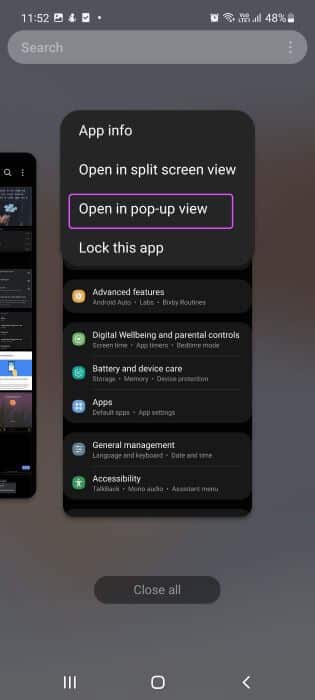
표 3 : 작은 창에서 One UI 앱이 열리는 것을 볼 수 있습니다. 상단 표시줄을 클릭하고 원하는 위치에 응용 프로그램 창을 배치할 수 있습니다.
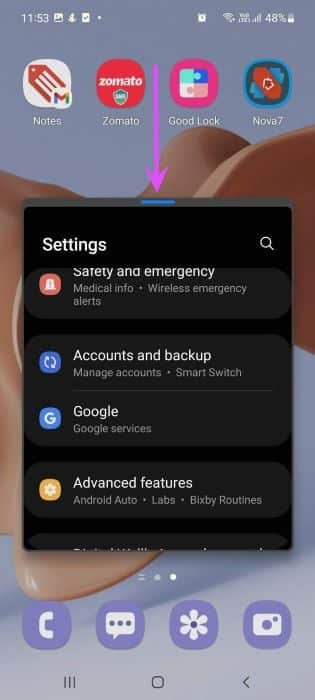
상단 커서를 클릭하면 응용 프로그램 창을 최소화하거나 확장하는 옵션을 찾을 수 있습니다. RAM이 4GB인 휴대폰에서는 이 기능을 사용하면 안 됩니다. 여러 창은 오랜 기간 동안 원활하게 실행되기 위해 많은 양의 RAM을 차지합니다.
GALAXY 휴대폰에서 한 손 모드 즐기기
삼성은 종종 기믹으로 One UI를 포장하지만 한 손 모드는 예외입니다. 신중하게 설계되었으며 많은 사용자의 고통스러운 문제를 해결하는 것을 목표로 합니다. 지금까지 한 손 모드에 대한 경험은 어떻습니까? 아래 댓글에 Samsung Galaxy 휴대폰에서 한 손 모드를 사용하는 방법에 대한 의견을 공유해 주세요.